DWG文件很大怎么清理变小?CAD因为DWG文件太大运行卡顿?您是否想DWG文件进行清理呢?《Drawing Purge》是网友专为老CAD版本开发的一款老CAD版本专用DWG文件清理工具,兼容CAD2022以下的版本,如CAD2014、2016等,可一键批量清理CAD文件。
界面预览图:
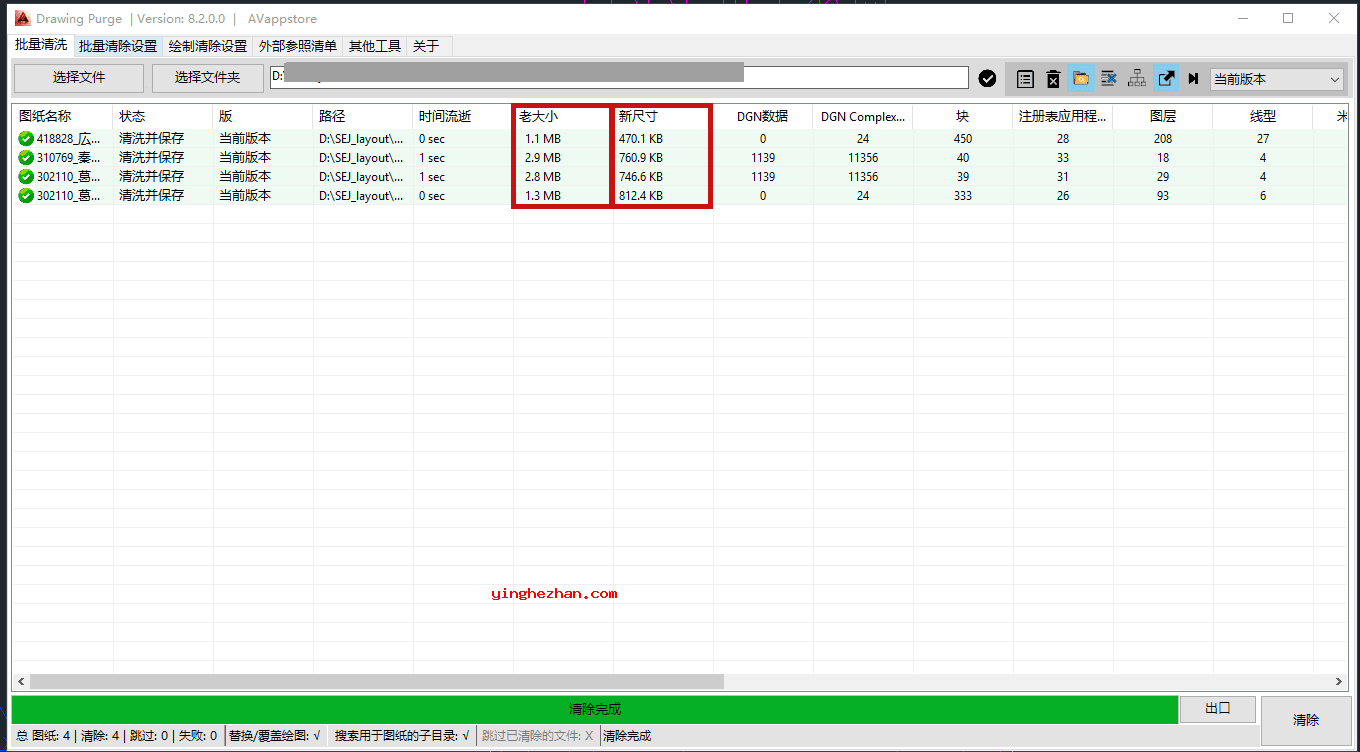
DWG图形文件太大会出现多种CAD故障,例如:无法顺畅复制粘贴图元、选择文本与特性选项板操作缓慢、文件打开耗时过长与卡顿现象等。所与时清理掉DWG文件对于CAD软件用户来讲是非常有必要的。
Drawing Purge(原名AjilalVijayanDrawingPurge),它是一个老CAD版本专用DWG文件清理工具,主要可用于解决因DGN线型数据残留、未使用的图层/线型/注释比例等冗余数据造成的CAD文件体积异常增大、运行卡顿等问题。该工具支持批量处理多个文件,操作有效且兼容性强,被广泛应用于建筑、工程等行业。
DWG文件不清理,太大造成的CAD症状:
DWG文件体积异常增大(如从几MB膨胀至上百MB)。
复制粘贴图元卡顿、文件打开缓慢、操作时频繁未响应。
由DGN数据污染造成的问题(常见于跨软件协作场景)。
一般可以通过DWG-PURGE-BATCH命令来批量清理文件,或使用DWG-PURGE处理当前打开的图纸。清理后配合AutoCAD内置的PURGE命令与-SCALELISTEDIT重置比例列表,可进一步优化文件。但是这个方法涉及到命令操作,普通人很难操作,不如用软件清理方便。
功能特点:
1、多文件批量清理
与AutoCAD内置的PURGE命令仅支持单文件处理不同,Drawing Purge可一次性处理多个DWG文件,不需要逐一打开,显著提升效率。
2、深度清理冗余数据
可清除包含DGN线型、注册应用程序(RegApp)、注释比例、未使用的块/图层/线型等隐藏数据。尤其对于从MicroStation(DGN格式)导入或参照产生的僵尸数据效果显著。
3、版本兼容性广泛
支持AutoCAD 2012至2022版本,并能将清理后的文件另存为不同版本的DWG格式(如R14至2023),便于协作。
4、使用便捷有效
提供图形界面,支持拖拽文件或选择文件夹批量处理。
处理速度极快,平常1秒内完成单个文件(视配置而定)。
提供中文界面,降低使用门槛。
5、附带功能
可删除审计日志(.adt)、备份文件(.bak)、绘图锁定文件(.dwl)等临时文件,进一步释放空间。
支持清理PDF附件、DWF底图等外部引用数据。
Drawing Purge(老CAD版本专用DWG文件清理工具)插件使用方法:
(为避免未知问题的发生,请在处理前先备份要处理的dwg文件)
关闭CAD,安装AjilalVijayanDrawingPurge8.2.msi
安装完成后打开CAD,输入命令:DWG-PURGE-BATCH,弹出如下对话框:

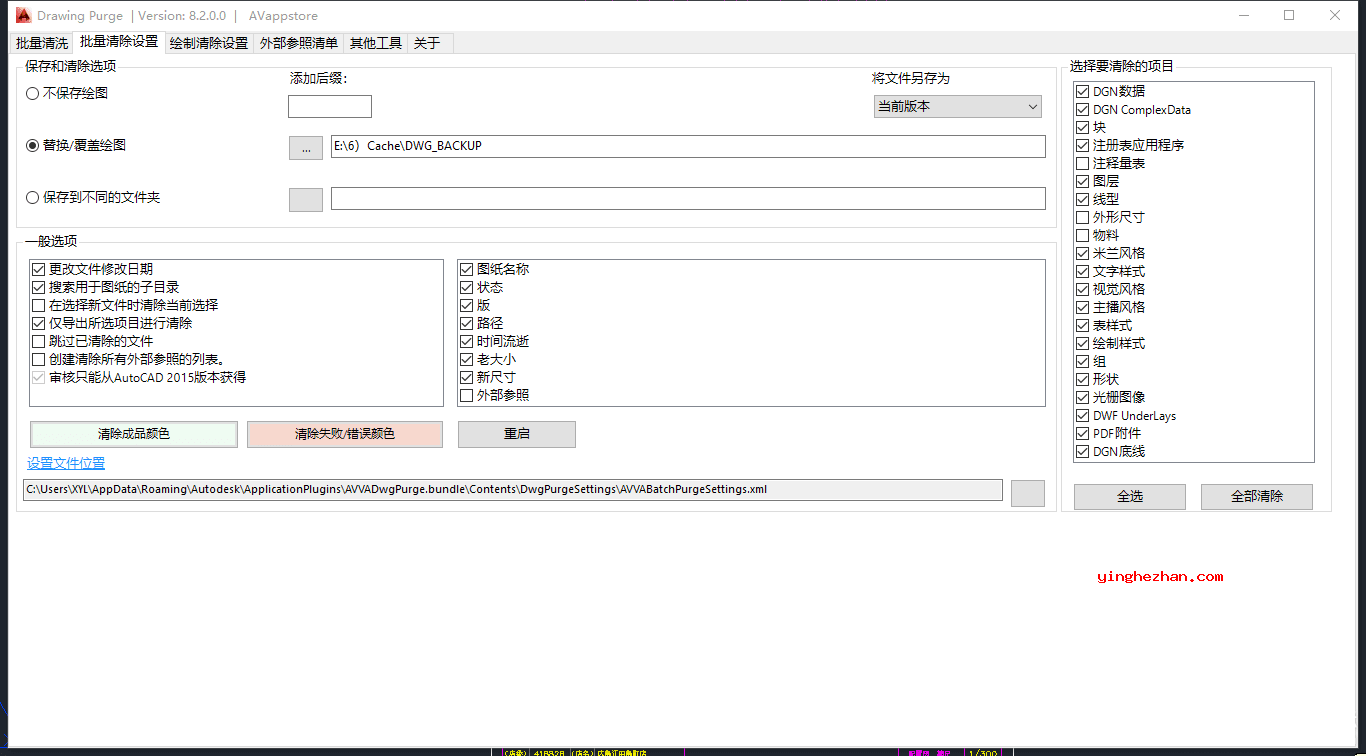
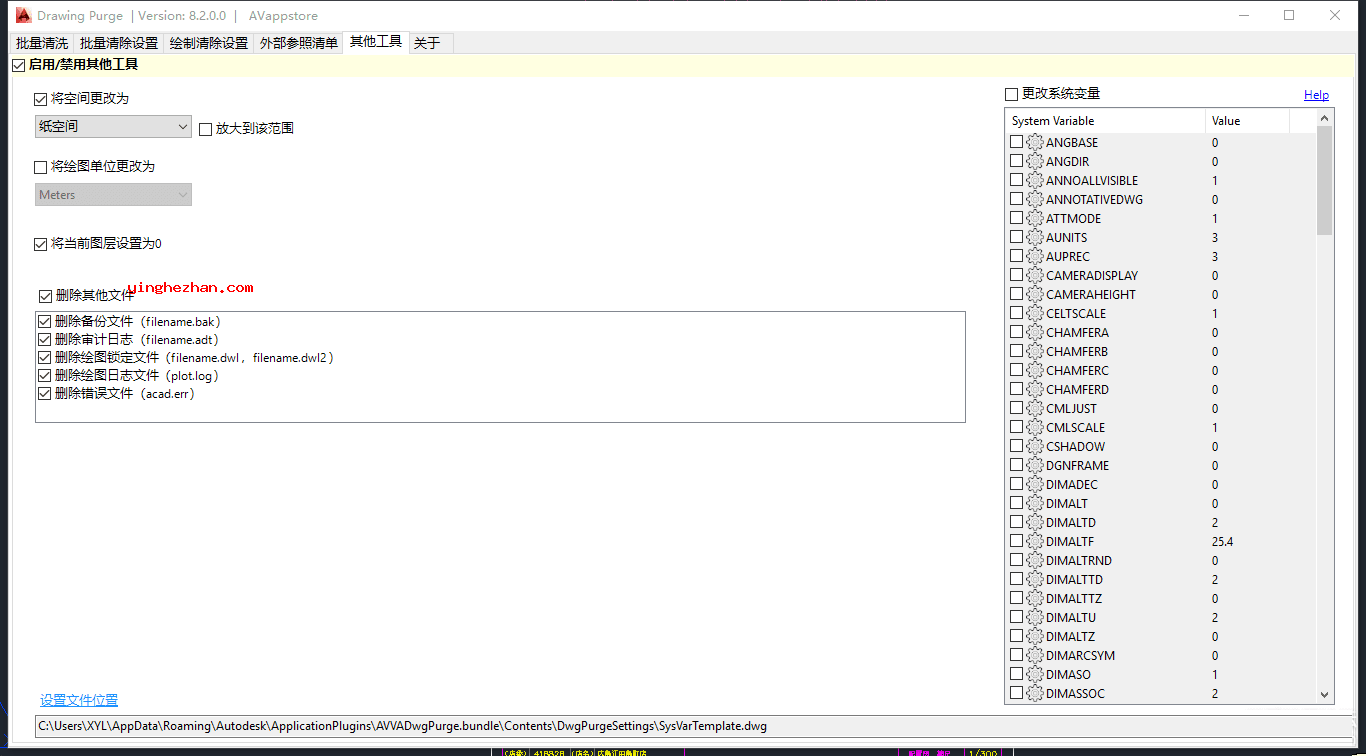
软件自带简体中文,对于页面里有语言设置
点击 选择文件在弹出的对话框中选择要处理的dwg文件(直接拖进去也可以,需要注意:如要处理的文件已被打开,会造成处理失败),选择好后,点击打开。
相关清理需要可在软件中自行设置。
点击清除按钮开始处理文件,请耐心等待处理完毕(过程中出现未响应属正常现象,时间不会很久)。
完成后查看文件,确认没有问题后,可删除备份文件。
另:软件安装完成后有两个命令可用,一个是上面的DWG-PURGE-BATCH,可处理多个文件,此外一个是DWG-PURGE,可处理当前打开的图纸,但会把ACAD_DGNLINESTYLECOMP这个字典都删除。
注意事项:
1、备份文件
清理前需备份原始DWG文件,免除因数据误删造成不可逆损失。
2、命令选择
DWG-PURGE-BATCH:推荐使用,安全清理多个文件,保留必要字典(如ACAD_DGNLINESTYLECOMP)。
DWG-PURGE:清理当前文件但可能删除关键字典,需谨慎使用。
3、冲突处理
若清理过程中提示无法删除笔划(AcDbZombieObject),可能是第三方插件冲突或注册表缺失,需调整DEMANDLOAD设置或手动修复注册表。
4、支持AutoCAD 2012至2022的老版本,如果您的版本高于2022,请下载http://www.yinghezhan.com/yhpc/686/888.html这个安装。


 PS图片拼接插件
PS图片拼接插件 Pano2VR
Pano2VR 免费老照片上色软件
免费老照片上色软件 图片尺寸批量修改软件
图片尺寸批量修改软件 Colors Pro屏幕取色器
Colors Pro屏幕取色器 Aseprite
Aseprite 图片批量加水印软件
图片批量加水印软件 CAD填充图案大全
CAD填充图案大全 CAD清理工具
CAD清理工具 Hot Door CADtools
Hot Door CADtools tssdeng字体
tssdeng字体 BetterWMF
BetterWMF CAD自动切换输入法插件
CAD自动切换输入法插件 图片转cad工具
图片转cad工具 CAD文件格式转换工具
CAD文件格式转换工具 msteel
msteel CAD高低版本转换器
CAD高低版本转换器